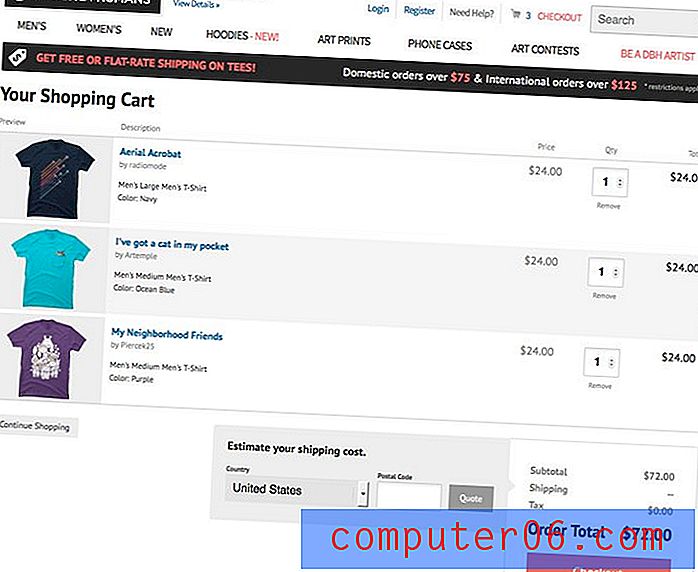Horizontaal centreren in Excel 2013
U hebt waarschijnlijk gemerkt dat de informatie die u in Microsoft Excel invoert, meestal links is uitgelijnd als het tekst is, of rechts is uitgelijnd als het een nummer is. Maar u heeft controle over de manier waarop uw gegevens horizontaal zijn uitgelijnd binnen uw cellen, en u kunt ervoor kiezen om uw celgegevens te centreren.
Onze tutorial hieronder laat zien waar de middelste knop zich bevindt, zodat je deze in de toekomst kunt gebruiken om celgegevens te centreren wanneer je maar wilt.
Celgegevens horizontaal centreren in Microsoft Excel 2013
Bij de stappen in dit artikel wordt ervan uitgegaan dat u al een spreadsheet hebt gemaakt met celgegevens die u wilt centreren.
We laten u zien hoe u de middelste knop in het navigatielint kunt gebruiken, maar u kunt ook gegevens in een geselecteerde cel centreren door op Alt + H, vervolgens op A en vervolgens op C op uw toetsenbord te drukken.
Stap 1: Open uw spreadsheet in Excel 2013.
Stap 2: Selecteer de cel met gegevens die u horizontaal wilt centreren. Merk op dat u meerdere cellen kunt selecteren om de gegevens ook in elk van die cellen te centreren

Stap 3: klik op het tabblad Home bovenaan het venster.
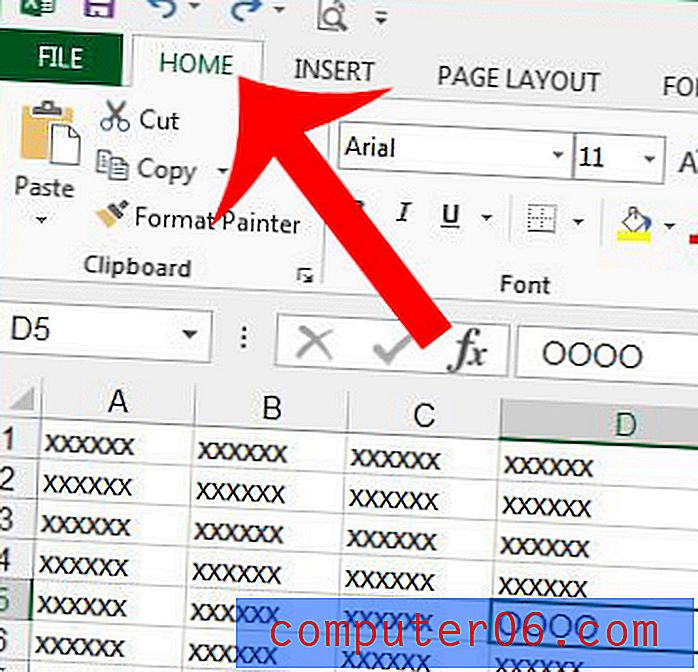
Stap 4: klik op de middelste knop in het gedeelte Uitlijning van het lint bovenaan het venster.
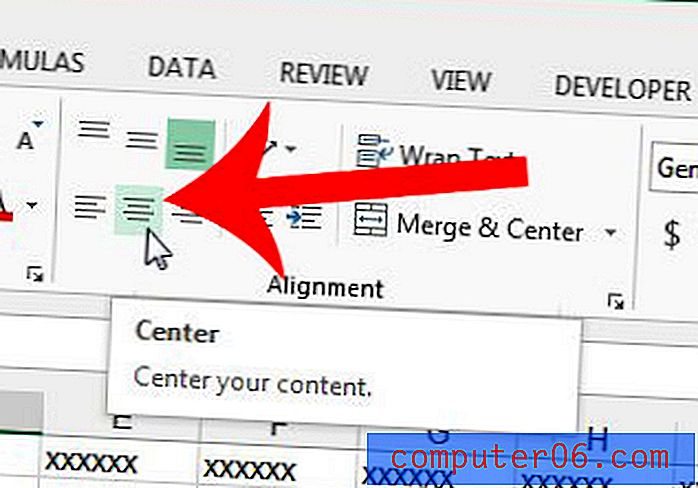
U kunt een vergelijkbare methode gebruiken om gegevens verticaal te centreren. Klik hier om te leren hoe.